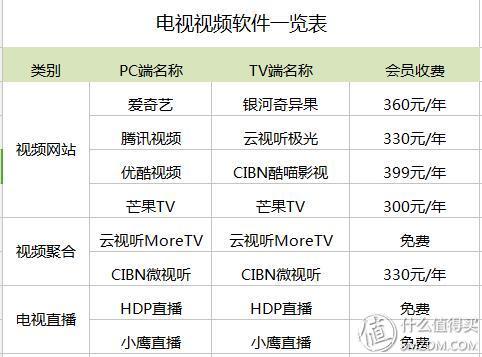一键启动主机小按钮 自带功能别浪费
相信很多朋友都有过和小淙类似的烦恼:
因为家里的做服务器的机器单独放在一个房间里,每次开机都要离开 200 平米的单人床,经过 250 道门,再骑马穿过 8 公顷的后花园,然后开快艇驶过 3 公里宽的人工湖,最后还要坐火箭到 9KM 高的山上才能到电脑房开机。
每次还没走到一半就醒了,实在是很困扰。
所以今天小淙就来分享,如何通过网络,远程打开地球那边的电脑。
01
—
远程开机如何实现
远程开机在上世纪就已经存在,其原理很简单,就是通过网络发送一组开机命令,让电脑从关机、睡眠、休眠中唤醒。
上推十年的电脑主板都搭载了支持网络开机的网卡,只要不是太老的电脑应该都是支持的。
通过远程开机加上远程控制,我们可以远程打开电脑并且进行操作,特别适合最近这种特殊时期,不能出门又要使用公司电脑的朋友。
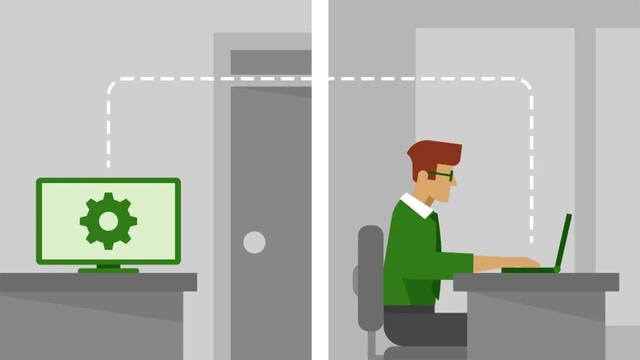
但是需要注意,无线网卡很少有支持网络开机功能,因为电脑在关机状态通常都是断开 WIFI 的,所以这个功能一般需要插网线能使用,没有网线接口的笔记本也可以使用带 LAN 口的拓展坞。
02
—
设置被开机电脑
首先要在主板 BIOS 中打开「网络唤醒」功能,不同主板的说法可能不一样,但通常都有 「Wake up、NIC、PME、PCI」 等字样。打开后保存退出BIOS 。



进入系统按下 WIN 键 R,运行 devmgmt.msc 打开设备管理器
找到「网络适配器」,找到并双击网卡,在高级选项卡中打开「网络唤醒」功能(不同硬件说法不一,比如魔法封包唤醒、WOL等等);

在电源管理选项卡中打开允许计算机关闭此设备以节约电源和允许此设备唤醒计算机(一些电脑有一些电脑没有,可以忽略这一步)。
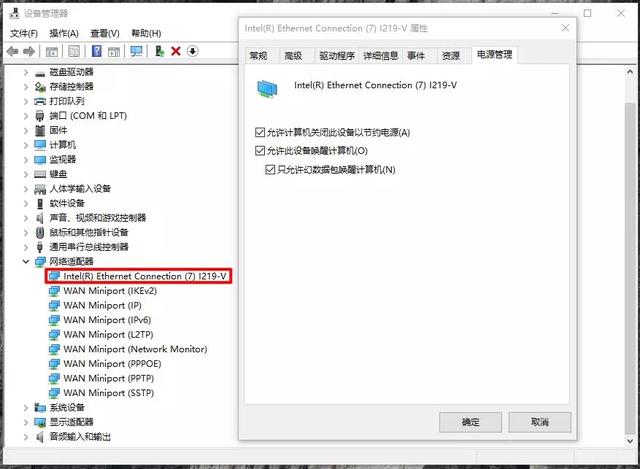
如果你确定BIOS 中有网络唤醒选项,但设备管理器中却没有相关网卡,可能是因为缺少驱动,或许你的设备是通过管家类软件安装的驱动,建议到主板官网下载对应的网卡驱动。
03
—
设置控制设备
完成以上设置后,电脑的远程开机功能就打开了,现在还需要在控制设备上设置。
这类软件非常多,比如支持唤醒后继续远程控制电脑的「向日葵」和「TeamViewer 」;同时支持 Windows 和 MACOS 的 WakeOnLan; Android 手机用的魔法开机棒等等。
我们需要先获取被开机设备的 IP 地址和网卡的物理地址 (MAC),可以在命令控制符中输入 ipconfig /all 查看;

或者在 设置 - 网络和 Internet - 点击目前连接的网络查看属性;
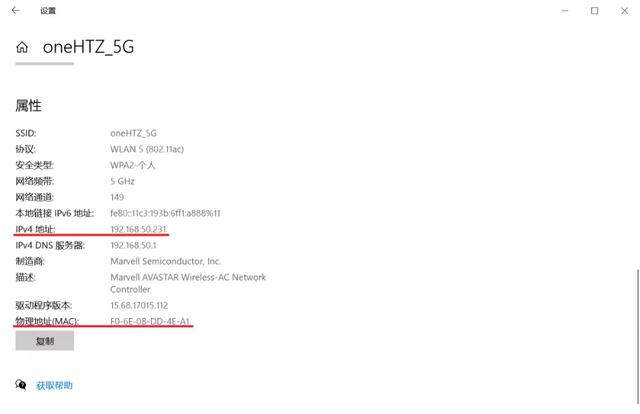
但是 IP 地址和 MAC 可能是会变的,所以更推荐在路由器中将其绑定,一般在内部网络 (LAN) - DHCP 服务器中。

梅林设置界面
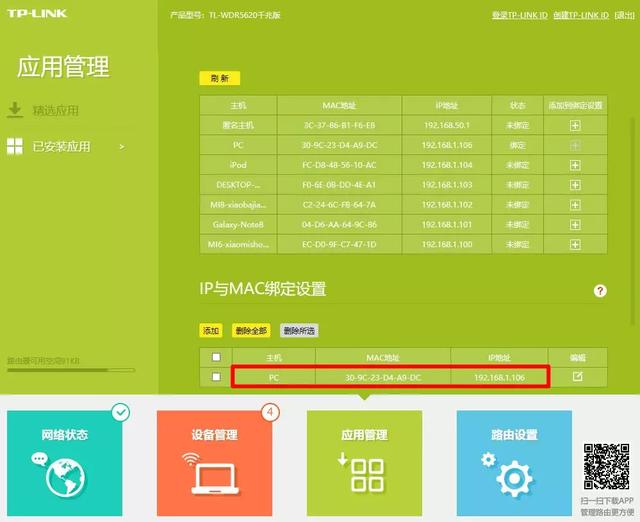
TP-LINK设置界面
这样有了 IP 地址和 MAC 后,就可以在 WOL 软件中添加了需要网络开机的设备,一般这类软件都有扫描功能,可以找到局域网中的所有设备,这里以PC端的 WakeOnLAN 演示;
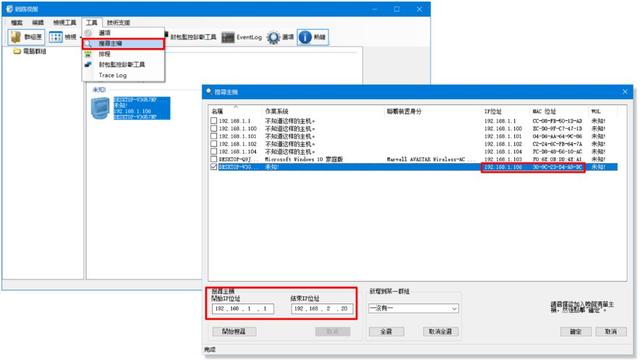

手机上的「远程开机棒」也是一样的傻瓜式操作;

这样,我们就能在局域网内实现了网络开机。
04
—
广域网唤醒
如果你想要广域网唤醒的话,情况就非常复杂了。
一般来说广域网需要有「公网 IP」,不过因为 IPv4 地址非常紧缺,现在的家用宽带几乎都不是公网IP。不过你也可以打电话尝试一下,理由可以说你家需要安装远程摄像头,部分地区说不定会给你公网IP。
因为不是公网 IP ,每次宽带拨号 IP 地址都会改变,并且无法直接访问,所以远程唤醒无法简单地通过 IP 来访问电脑。
不同的唤醒软件内都有针对公网 IP 唤醒的设置方法,说来实在忏愧,小淙虽然睡 200 平的大床但却没有一个公网 IP。
虽然没有公网 IP,但还是有很多「曲线救国」的方法,这里提供一个我的思路。
此方法需要一台固件支持远程唤醒的路由器,比如 Openwrt 或梅林,本文以梅林举例。
首先要将光猫设置为「桥接模式」,从路由器拨号上网;
然后被唤醒电脑的 IP 和 MAC 还是要绑定;

在 DDNS/动态 DNS (不同路由器说法不一样)选择一个服务商注册并登录;

打开 「从互联网访问路由器」选项,并设置 http 端口号;
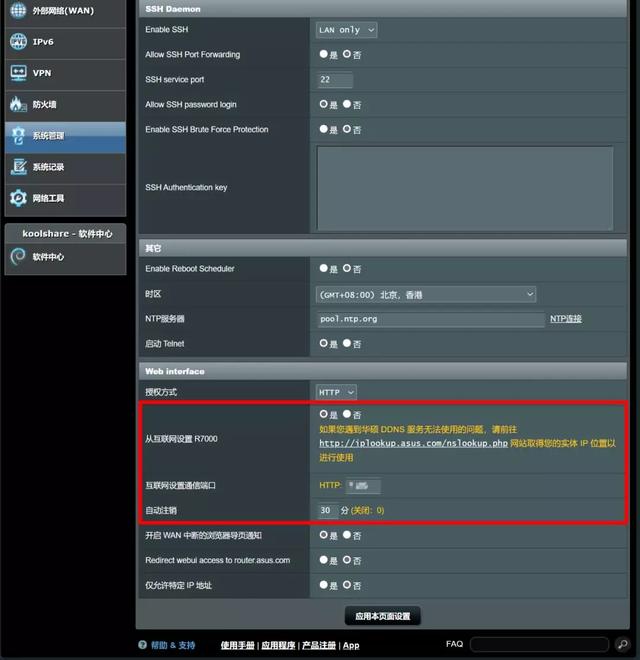
这样使用服务商的 IP 地址加上端口号应该就能从外网访问路由器了,格式通常是「服务商提供的账户:端口号」。
比如我的是 .qicp.vip:8888
从外网登录路由器后,自然就可以到「远程开机」中唤醒电脑啦

注意:此方法不保证所有人都能成功,因为不同地区、运营商网络环境千差万别,很多情况都会影响最终结果。
05
—
无法开机怎么办
如果始终无法远程开机,可以尝试以下操作:
1、关闭电脑的快速启动;

2、检查防火墙是不是屏蔽了远程服务;

3、笔记本需要连接电源;

如果以上三步都做了,还是不能远程开机,建议考虑购置一个远程开机卡或智能插座……
,免责声明:本文仅代表文章作者的个人观点,与本站无关。其原创性、真实性以及文中陈述文字和内容未经本站证实,对本文以及其中全部或者部分内容文字的真实性、完整性和原创性本站不作任何保证或承诺,请读者仅作参考,并自行核实相关内容。文章投诉邮箱:anhduc.ph@yahoo.com